
今回は、超初心者向けにスパーフラットのカスタム方法を詳しく解説したいと思います。
(コンソール版)
目次
建築に特化したスーパーフラットの世界の作り方
スーパーフラットの世界は『その他のオプション』から簡単に作成することができます。
しかし、そのまま世界を作ってしまうと、地上のブロックを入れて岩盤まで3マスしかなく、地下に建築することができません。
そのため『スーパーフラットをカスタム』からブロックの高さを変更して地下を生成する必要があります。
新しい世界を作成する
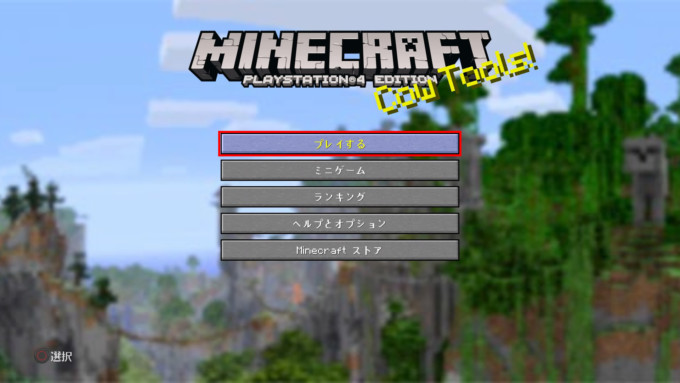
まず最初に普通に新しい世界を作成する場合と同じく『プレイする』を押して
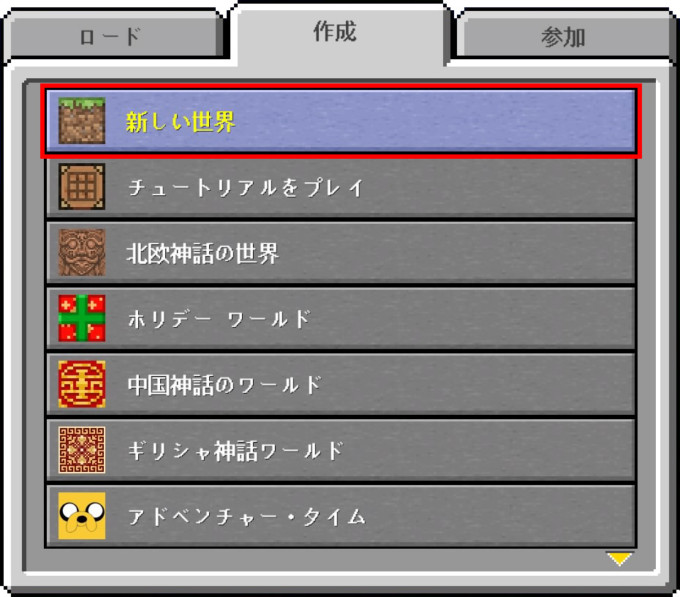
真ん中の作成から『新しい世界』を押します。
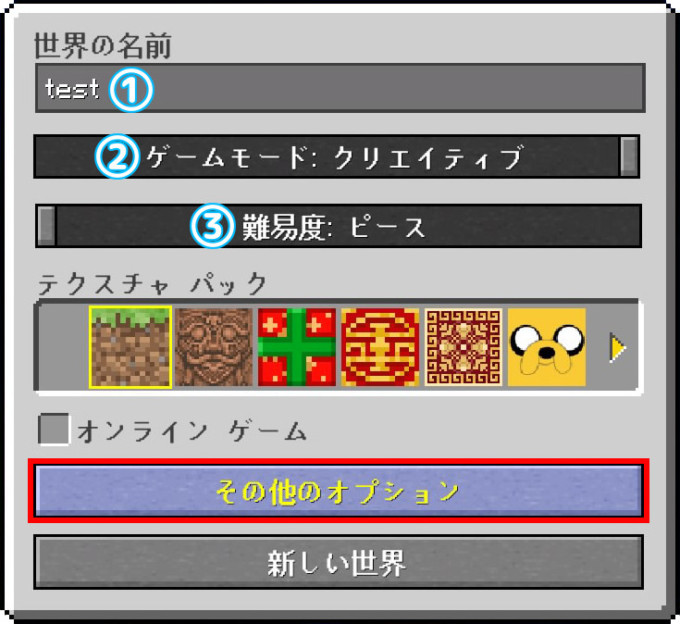
ここも普通の世界と同じように①の世界の名前に好きなワールド名を入力して②でゲームモード、③で難易度をそれぞれ選択してください。
①~③の設定がすべて終わったら赤枠の『その他のオプション』を押します。
世界のオプションからスーパーフラットを有効にする
『その他のオプション』には世界のオプションとゲームのオプションがあります。
ここでは世界のオプションを設定していきます。

世界のオプションの下の方にあるスーパーフラットにチェックを入れて有効にします。
スーパーフラットを有効にすると赤枠の『スーパーフラットをカスタム』が選択できるようになります。
レイヤーオプションからレイヤーの高さを調整する
『スーパーフラットをカスタム』を押すと[レイヤー][バイオーム][所有物]の3つの項目をそれぞれカスタムすることができるようになります。
ここでは地下の高さを変更したいので[レイヤー]をカスタムします。

冒頭でも説明した通り、デフォルトでは[草ブロック×1][土×2][岩盤×1]なので、地下空間は実質2マスしかありません。
今回は地下空間が欲しいので真ん中の土を選択して
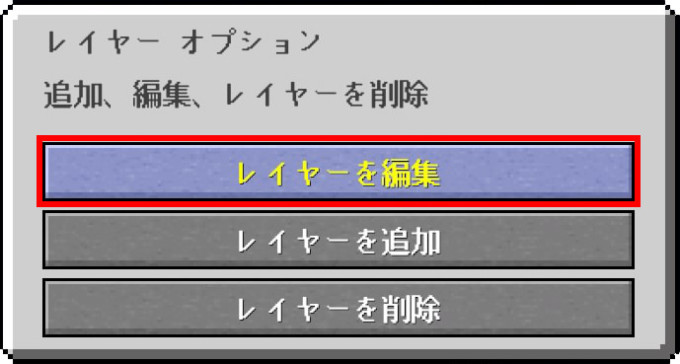
レイヤーオプションから『レイヤーの編集』を選択します。
| レイヤーの編集 | 選択したブロックの高さを変更する。 選択したブロックを違うブロックに変更する。 |
| レイヤーの追加 | 新しくブロックを追加する。 追加したブロックの高さを変更する。 |
| レイヤーの削除 | 選択したブロックを削除する。 ※岩盤を削除することはできません。 |

レイヤーの編集から水色枠のレイヤーの高さにカーソルを合わせて高さを変更します。
今回は土ブロックの高さを64に設定しました。
変更したらOKを押してレイヤーに戻ります。※キャンセルする場合は×ボタンを押してください。

土ブロックが64個に変更されました。
所有物から村を生成しないようにする(任意)
[レイヤー][バイオーム][所有物]のタブはR1もしくはL1で変更できます。
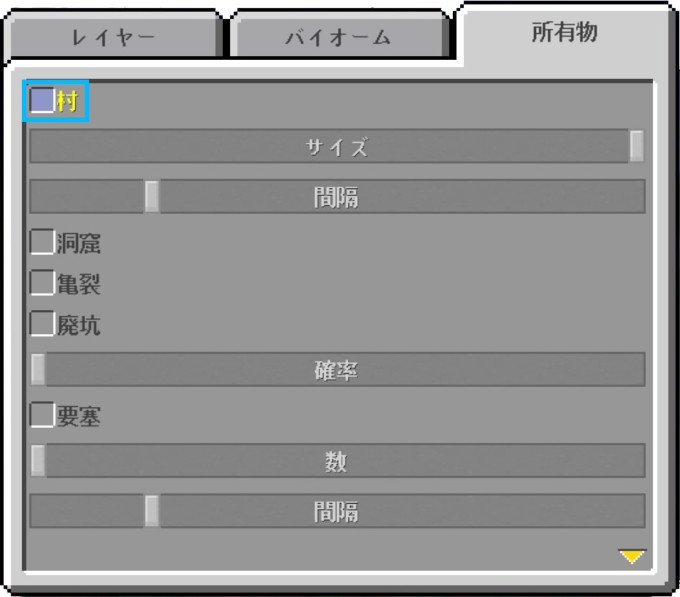
これは任意ですが、今回は障害物が何もない世界にしたいので、所有物から村のチェックを外して村を生成しないようにします。
ゲームオプションでモブがスポーンしないようにする
クリエイティブで建築をする場合、どうしても邪魔になってくるのが動物たちです。
敵モンスターは難易度をピースにすることでスポーンを制限することができますが、動物たちはできません。
動物たちのスポーンを制限するには、ゲームオプションから設定を変更する必要があります。
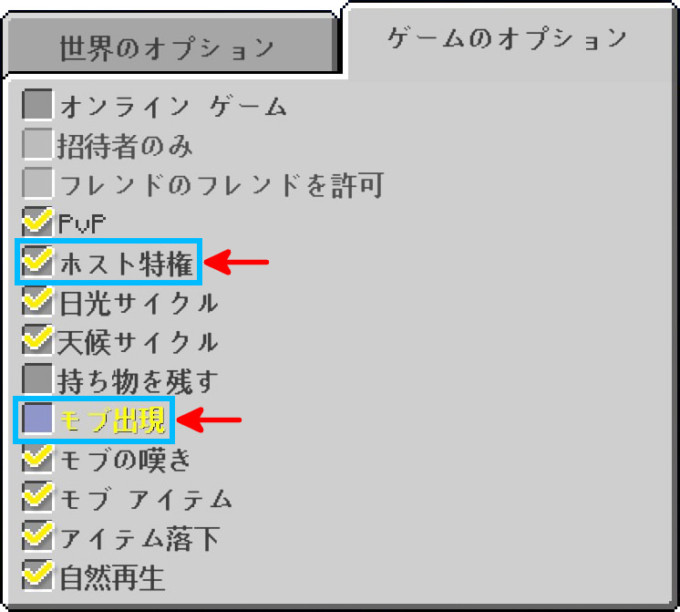
xボタンで前のページに戻りR1でゲームオプションを選択します。
項目からホスト特権にチェックを入れて、下のモブ出現のチェックを外します。
これで邪魔な動物たちも一切スポーンしなくなるので、建築だけに集中することができます。
ホスト特権の詳しい使い方はこちらの
ご覧ください。
カスタムしたスーパーフラットの世界を生成する
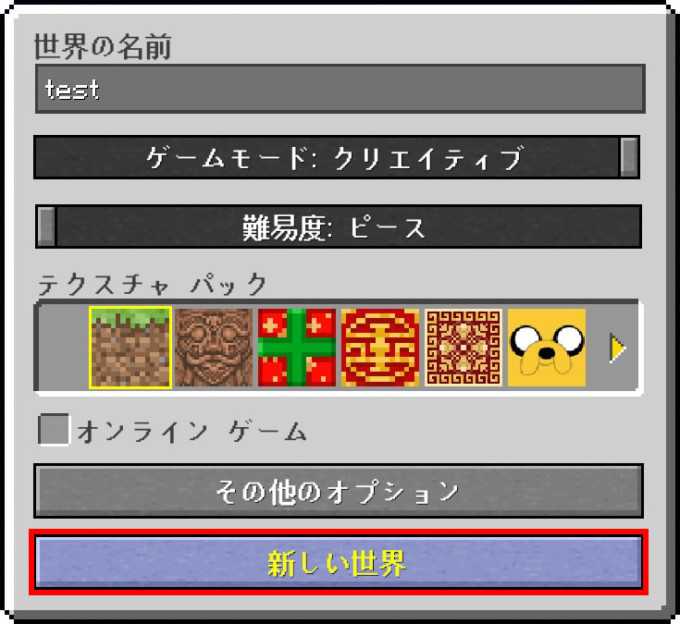
×ボタンで最初の設定画面まで戻り『新しい世界』を押して世界を生成します。
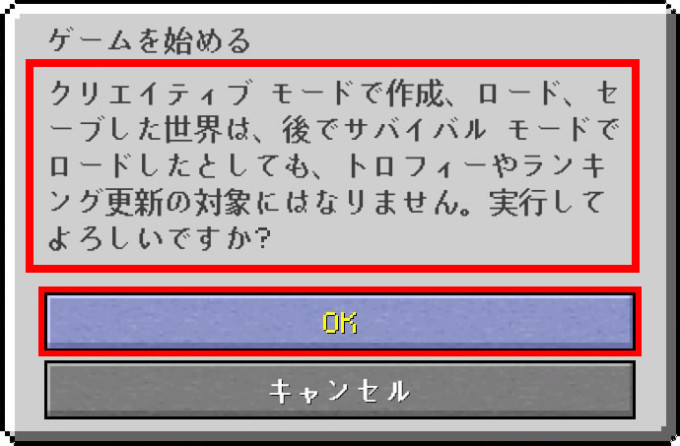
赤枠の内容に同意できたらOKを押します。
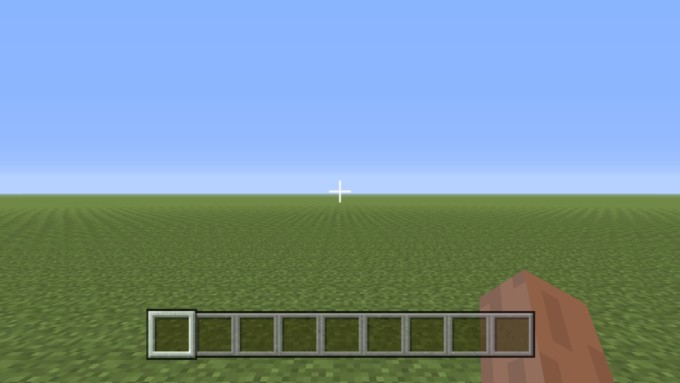
これで地下にも建築ができるようになりました。
自分だけの世界を作成する
草原以外のバイオームで世界を作成する

真ん中のバイオームから好きなバイオームにチェックを入れます。
今回は氷の平原を選択しました。
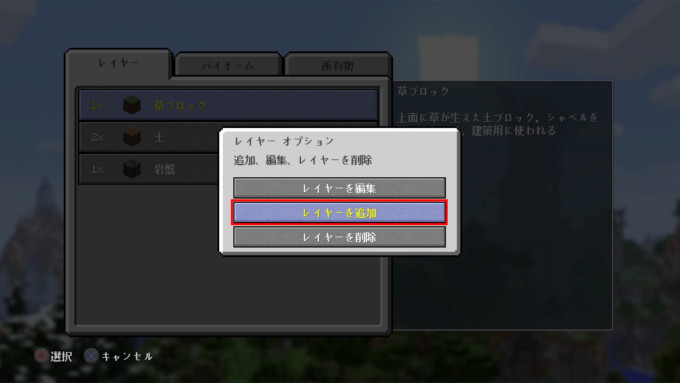
次にレイヤーオプションから『レイヤーの追加』を選択します。

ブロック一覧から氷ブロックを選択してOKを押します。
今回はバイオームが氷の平原なので氷ブロックを選択しました。

レイヤーに氷ブロックが追加されます。
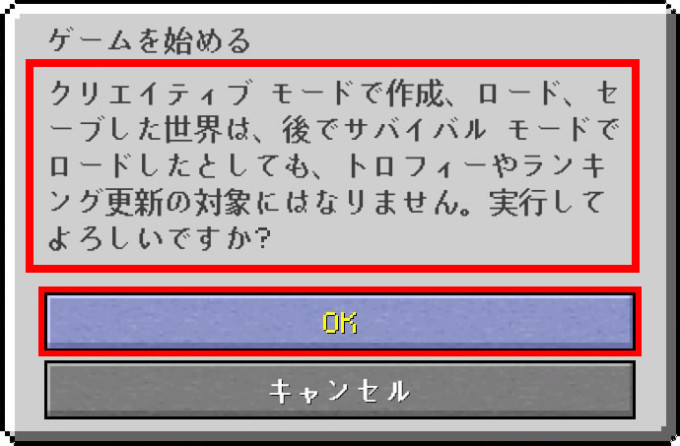
赤枠の内容に同意して、世界を生成すると・・・
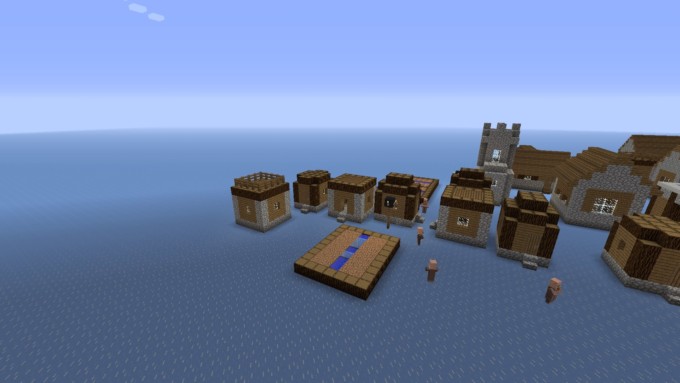
氷の平原バイオームで一面氷の世界を作ることができました。
| バイオームを変更して世界を作成するときの注意点 |
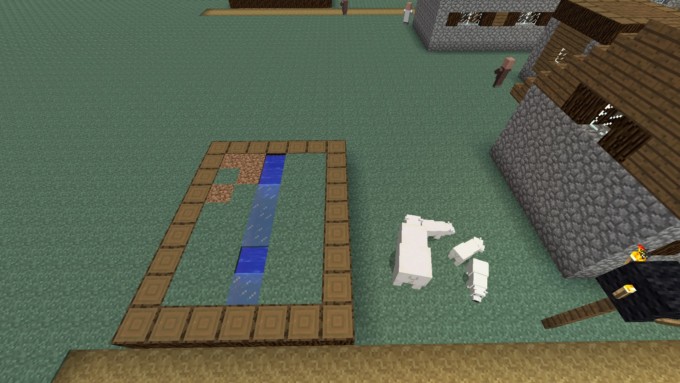 |
| バイオームだけ変更して世界を生成すると画像のように気候と村、そのバイオームに生息する動物、草ブロックの色だけしか適用されないので、ブロックは[レイヤー]から自分で変更する必要があります。 さらに一度作成した世界は[レイヤー][バイオーム][所有物]を変更することができないので注意が必要です。 |
[レイヤー][バイオーム][所有物]をフルに活用した世界を作る
[レイヤー][バイオーム][所有物]タブの3つを上手く使うことで自分だけのオリジナルの世界を作成することができます。

まず、一番上のレイヤーを<例>石にします。

次にバイオームを<例>砂漠にして
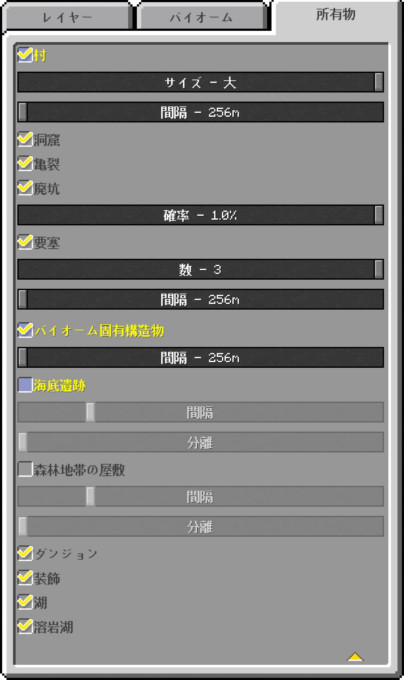
所有物の村・洞窟・廃坑・要塞・バイオーム固有構造物・ダンジョン・装飾・湖・溶岩湖にチェックを入ます。
さらに村やピラミッドなどの構造物の生成確率を上げ、生成間隔も短くして最大限構造物が近くに集まるように設定しました。
| 所有物を設定するときの注意点 |
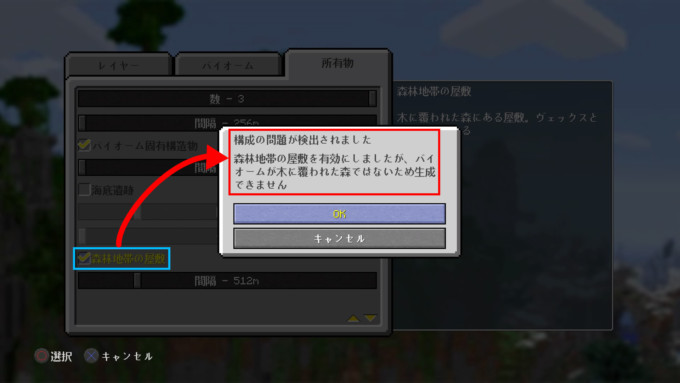 |
| 画像のように[森林地帯の屋敷]は砂漠バイオームで生成できません。構造物は選択したバイオーム固有の構造物しか生成することができないので注意してください。 今回のケースでは山岳バイオームでピラミッドが生成できないので、バイオームを砂漠、ブロックを石ブロックにして山岳バイオームにピラミッドがあるような見た目にしています。
|
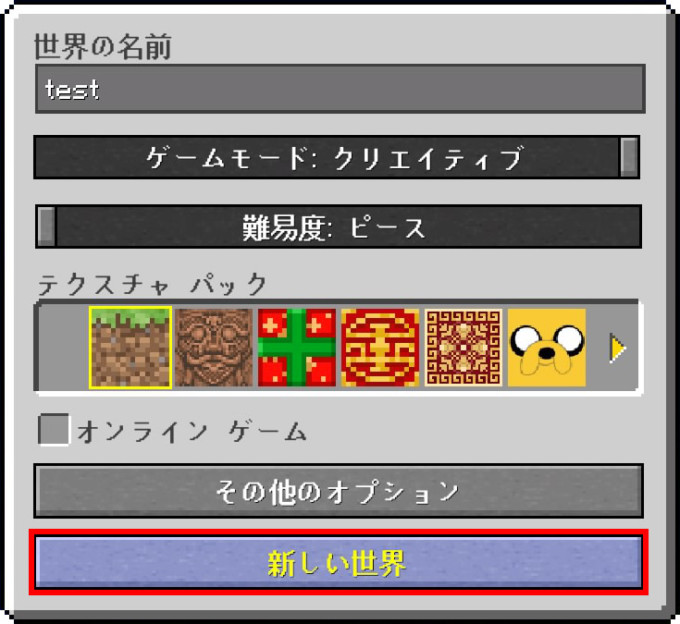
すべての設定が終了したら×ボタンで最初の設定画面に戻り『新しい世界』を押します。
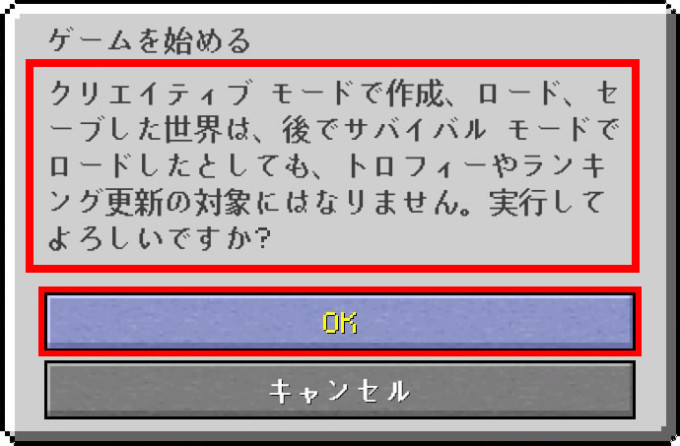
最後に赤枠の内容に同意できたらOKを押して世界を生成します。
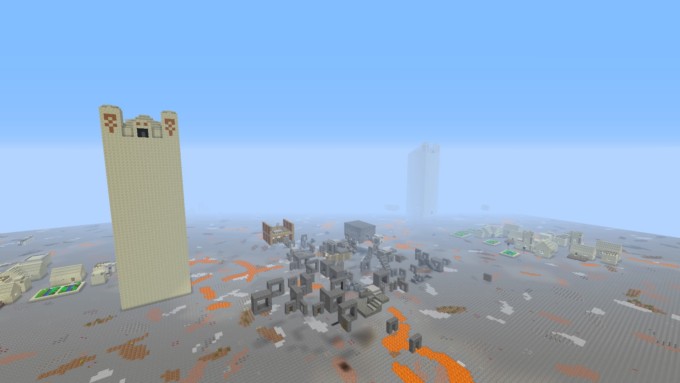
[レイヤー][バイオーム][所有物]の3つを同時にカスタムすることで、このように自分だけの世界を作ることができます。
プリセット
スーパーフラットのカスタムには、7種類のプリセットが用意されています。
プリセットで選べる世界は、最初からある程度カスタムされているのですぐに遊ぶことができます。
もちろん、プリセットの世界を元に自分なりにカスタムすることもできます。
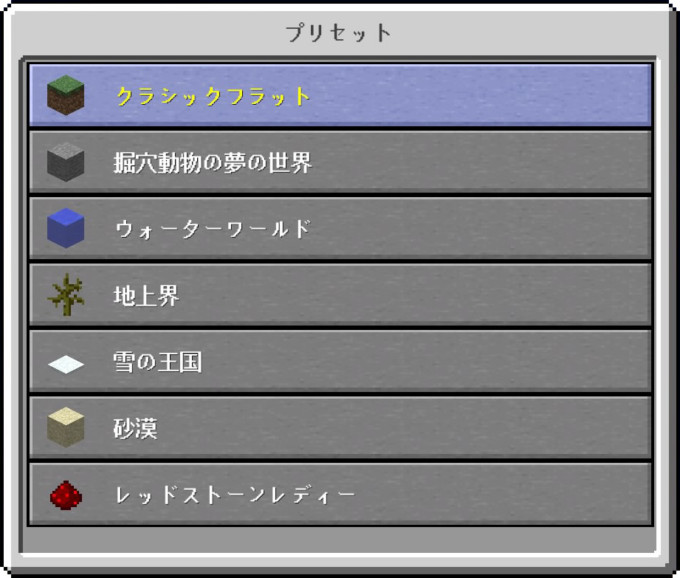
[レイヤー][バイオーム][所有物]タブ画面で△ボタンを押すと、プリセット一覧に切り替わります。
まとめ
建築だけを楽しみたい場合、オーバーワールド(普通の世界)だと山や洞窟、川などの障害物がたくさんあるので、広い場所を見つけるだけでもかなりの労力を要し、さらに整地もしなければならないので大変です。
それに比べて、スーパーフラットの世界はどこまで行っても平たんな世界です。
何も気にすることなく存分に建築を楽しみたいならスーパーフラットが一番最適でしょう。
また、『スーパーフラットをカスタム』でバイオームと構造物を自由に組み合わせることができるので(制限はありますが)、自分だけのオリジナルの世界でサバイバルをするのもいいかもしれませんね。
以上むらっちゃでした。

